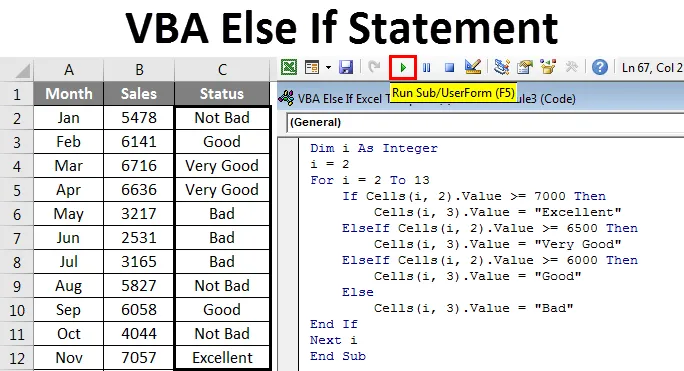
Екцел ВБА Елсе
ВБА Елсе Ако вам омогућава да анализирате стање и да у складу са тим изведете неку радњу. ИФ увјет провјерава је ли испоручени увјет ТРУЕ или ФАЛСЕ, ако је увјет ТРУЕ, вратит ће додијељену вриједност Валуе ако је труе и вратити вриједност ИФ Фалсе ако је резултат ФАЛСЕ.
Логика ИФ стања у регуларној формули екцела и ВБА формула је иста. У овом чланку ћу покрити комплетан ВБА ИФ услов.
Синтакса ВБА ако изјава
Прво погледајте синтаксу ИФ исказа у ВБА.
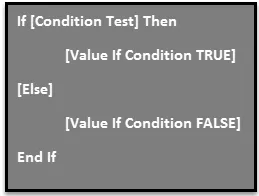
Ово је врло слично функцији нашег радног листа ИФ. Једина разлика овде је да требамо ставити реч ТХЕН да би напредовао у функцији, такође је други део ИФ стања необвезан за разлику од уобичајеног стања ИФ-а и крај функције морамо поменути као Енд Иф .
Заправо, постојат ће још један аргумент ако су увјети за тестирање више од једног увјета и тај се дио назива ЕЛСЕ ИФ изјава. То је попут нашег угнијежђеног стања ИФ у нашим прорачунима радног листа. ЕЛСЕ ИФ ће ући у вредност слике ако је услов ФАЛСЕ, тада морамо тестирати више услова са ЕЛСЕ ИФ условима.
У овом чланку ћемо видети више стања ЕЛСЕ ИФ у практичном свету.
Како користити ВБА Елсе ако изјаву?
Да разумемо како да користимо ВБА Елсе Иф Статемент са неким примерима.
Овде можете преузети овај ВБА Елсе Иф Екцел предложак овде - ВБА Елсе Иф Екцел ТемплатеЈедноставна изјава, пример # 1
Сада је довољно теоријско објашњење, чак иако нисте разумјели ништа што бисте се бринули. У практичном примеру приметићете логику.
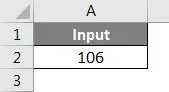
Претпоставимо да имате вредност у ћелији А2 и желите да проверите да ли је број већи од 100 или не. Ако је вредност већа од 100, тада нам је потребна вредност у ћелији Б2 као „Више од 100“. Испод кода ће обавити тражени задатак.
Шифра:
Под ИФ_Екампле1 () Ако је опсег ("А2"). Вредност> 100, затим распон ("Б2"). Вредност = "Више од 100" Крај ако заврши Суб
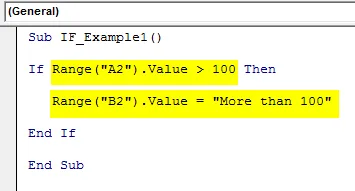
Затим покрените овај код помоћу тастера Ф5 или ручно као што је приказано на слици. Тада можемо видети резултат у ћелији Б2.
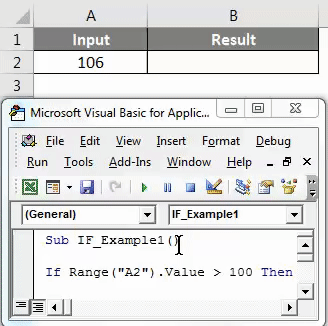
Ако промените вредност у ћелији А2 у 99 и покрените код. Код неће вратити ништа јер је вредност мања од 100 и нисмо дали никакав резултат ако је тест ФАЛСЕ, то ћемо видети у следећем примеру.
Ако са другом изјавом - пример бр. 2
Видели смо како функционише појединачни ИФ са ТРУЕ условима. Сада ћемо видети како радити ако је испоручени услов ФАЛСЕ.
У тренутном коду након што је вредност Труе унета у следећем ретку, унесите реч Елсе.
Шифра:
Под ИФ_Екампле2 () Ако је опсег ("А2"). Вредност> 100, затим распон ("Б2"). Вредност = "Више од 100" Остало крај ако крај Суб
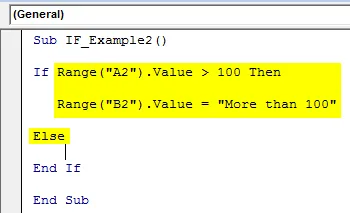
И у следећи ред напишите код за Фалсе валуе.
Шифра:
Под ИФ_Екампле2 () Ако је опсег ("А2"). Вредност> 100, затим распон ("Б2"). Вредност = "Више од 100" Остало распон ("Б2"). Вредност = "Мање од 100" Крај ако заврши Суб
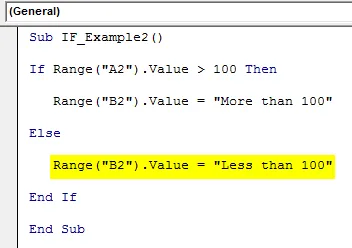
Затим покрените овај код помоћу тастера Ф5 или ручно као што је приказано на слици. Ако је вредност већа од 100, резултат ће бити „Више од 100“ у ћелији Б2.
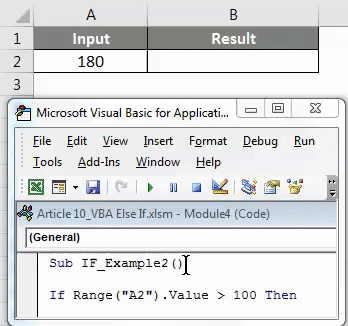
Ако је вредност мања од 100, резултат би био „Мањи од 100“.
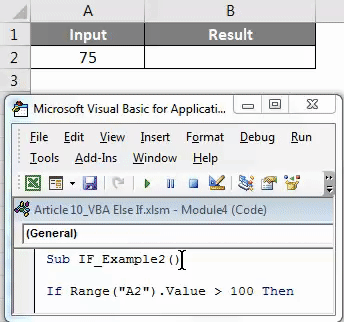
Гнездено ако изјава са другим ако - пример бр. 3
Кад желимо тестирати више од једног увјета, потребно је користити више ИФ израза унутар ИФ стања. Али у ВБА треба да користимо реч ЕЛСЕ ИФ за тестирање више услова.
На пример, у ћелији А2 ако је вредност већа од 200, резултат нам је потребан као „Више од 200“ у ћелији Б1.
Ако је вредност већа од 100, потребан нам је резултат као "Више од 100" у ћелији Б2.
Ако је вредност мања од 100, потребан нам је резултат као "Мање од 100" у ћелији Б2.
Корак 1: Након преноса вредности ТРУЕ, унесите реч ЕЛСЕ ИФ у следећи ред.
Шифра:
Под ИФ_Екампле3 () Ако је опсег ("А2"). Вредност> 200, затим распон ("Б2"). Вредност = "Више од 200" ЕлсеИф распон ("А2") Вредност> 100 Затим опсег ("Б2"). = "Више од 100" Енд Иф Енд Суб
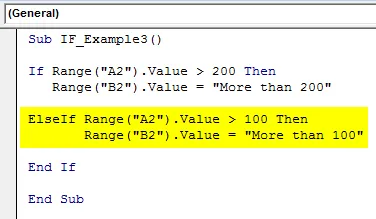
Корак 2: Пошто смо већ тестирали два аргумента, преостао нам је само један услов. Сада у следећем реду доставите коначни резултат теста са ЕЛСЕ изразом.
Шифра:
Под ИФ_Екампле3 () Ако је опсег ("А2"). Вредност> 200, затим распон ("Б2"). Вредност = "Више од 200" ЕлсеИф распон ("А2") Вредност> 100 Затим опсег ("Б2"). = "Више од 100", остали опсег ("Б2"). Вредност = "Мање од 100" Енд Иф Енд Суб
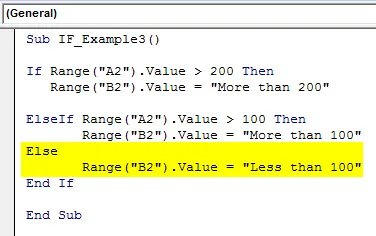
Корак 3: Затим покрените овај код помоћу тастера Ф5 или ручно као што је приказано на снимку заслона да бисте видели резултате.
Резултат 1:
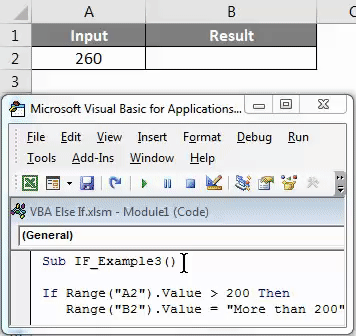
Резултат 2:
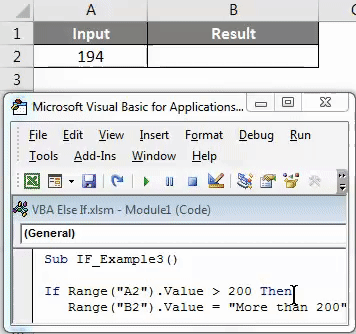
Резултат 3:
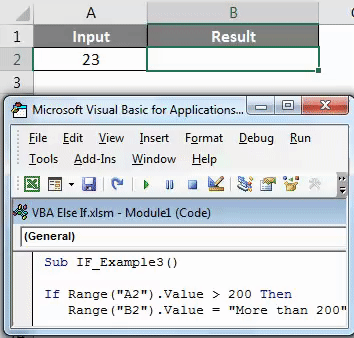
Гнезђено ако са петљом - пример бр. 4
Ово је напредни пример угнијежђеног ИФ-а са петљом. Претпоставимо да имате таблицу продаје са подацима за 12 месеци.
У ступцу статуса потребан нам је следећи резултат.
- Ако је продајна вредност већа од 7000, резултат треба да буде „Одличан“
- Ако је продајна вредност већа од 6500, резултат би требао бити „Врло добар“
- Ако је продајна вредност већа од 6000, резултат треба да буде „добар“
- Ако вредност продаје већа од 4000, резултат би требао бити „Није лош“
- Ако су сви резултати ФАЛСЕ, онда би резултат требао бити "Бад"
Да бисмо извршили овај тест, потребан нам је доњи код који је комбинација ИФ са ЕЛСЕ ИФ и ЛООП.
Шифра:
Под ИФ_Екампле4 () Дим и као цели број и = 2 За и = 2 до 13 Ако ћелије (и, 2) .Валуе> = 7000 онда ћелије (и, 3) .Валуе = "Одлично" ЕлсеИф ћелије (и, 2). Вредност> = 6500 Тада ћелије (и, 3) .Валуе = "Врло добро" ЕлсеИф ћелије (и, 2) .Валуе> = 6000 Тада ћелије (и, 3) .Валуе = "Добро" ЕлсеИф ћелије (и, 2) .Валуе> = 4000 Тада ћелије (и, 3) .Валуе = "Није лоше" Друге ћелије (и, 3) .Валуе = "Лоше" Крај Ако следећи и Крај Под
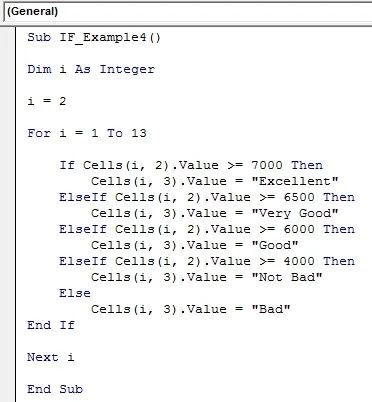
Затим покрените овај код помоћу тастера Ф5 или ручно као што је приказано на снимку заслона да бисте видели резултате.
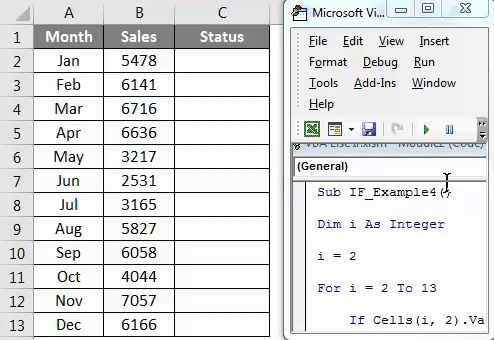
Ствари које треба запамтити
- Изјава ЕЛСЕ ИФ захтијева код резултата у истој линији, а не у сљедећем ретку и такођер захтијева ТХЕН изјаву за прелазак на сљедећу изјаву.
- Ако изјава ЕНД ИФ није приложена, добићемо грешку испод.
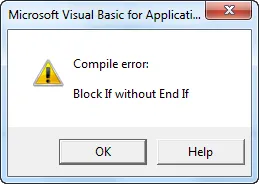
- Оператор није ништа друго него једнак са изјавом ИФ.
- Као и функција радног листа, такође можемо употребљавати АНД & ОР изјаву унутар ИФ изјаве.
Препоручени чланци
Ово је водич за ВБА Елсе Иф Статемент. Овдје смо разговарали о ВБА Елсе Ако и како користити Екцел ВБА Елсе Иф, уз неколико практичних примјера и преузети екцел предложак. Можете и да прођете кроз друге наше предложене чланке -
- Како се користи ВБА Селецт Цасе?
- Како се користи ВБА функција за проналажење?
- Водич за ВБА ТРИМ функцију
- Водич и примери за ВБА петље